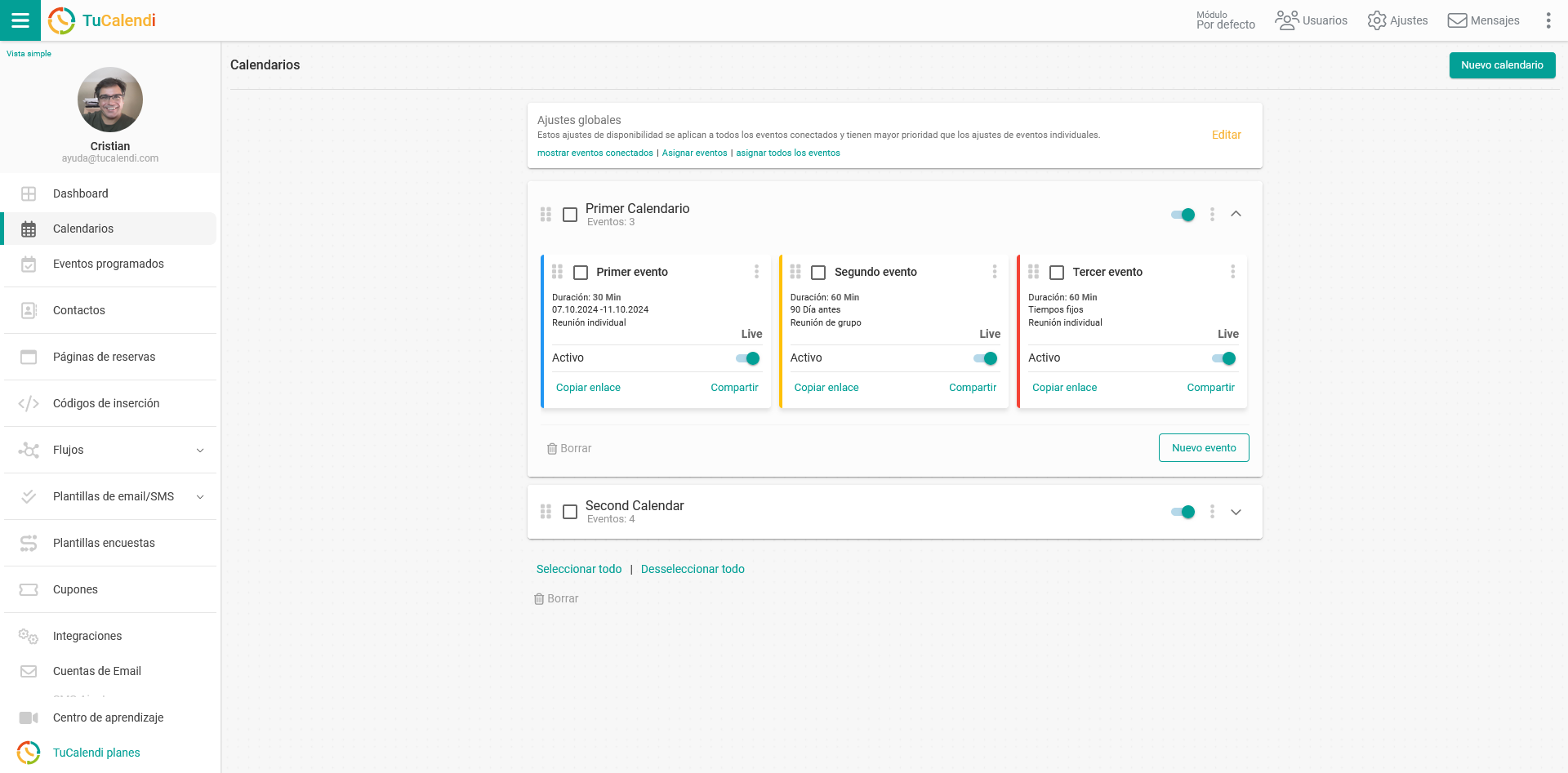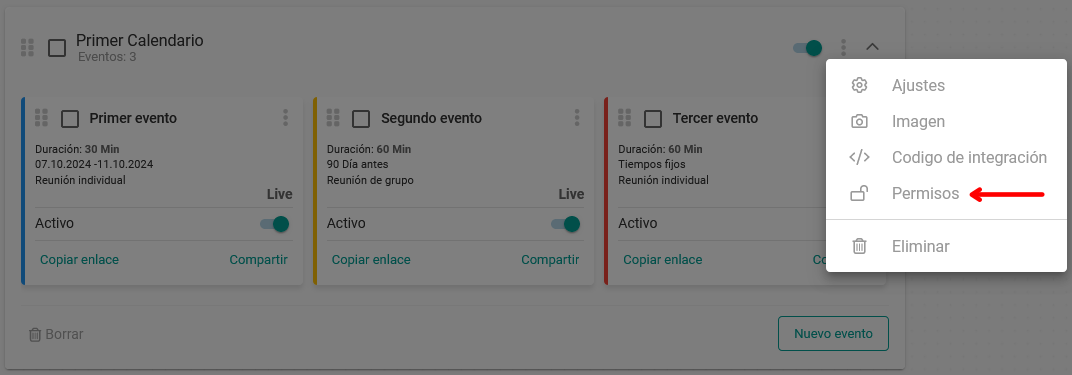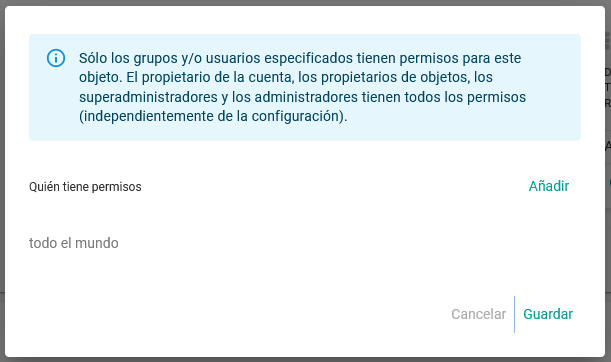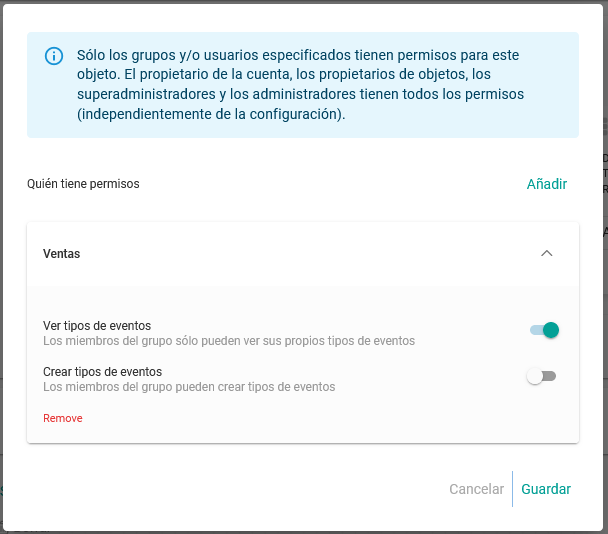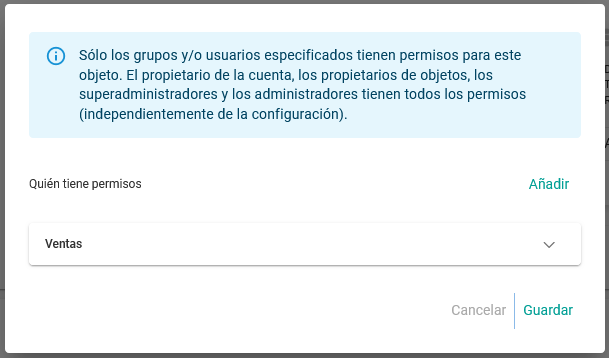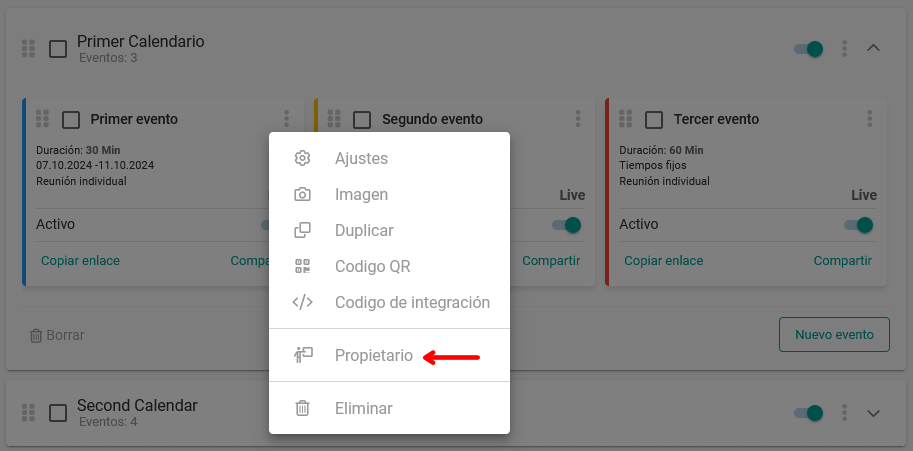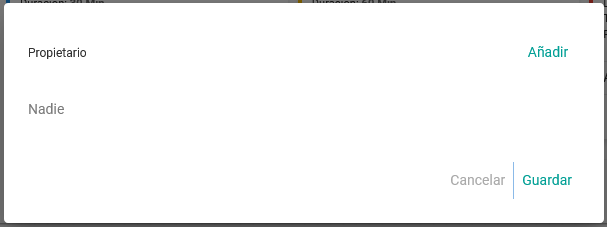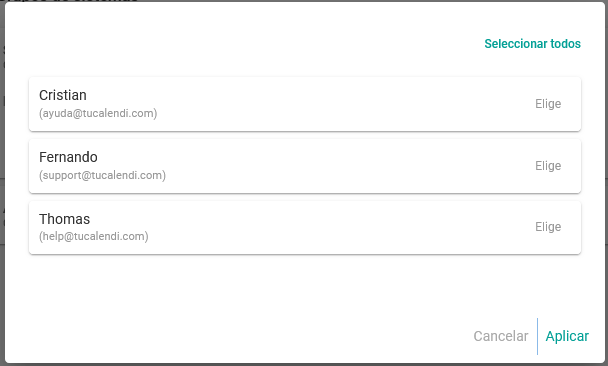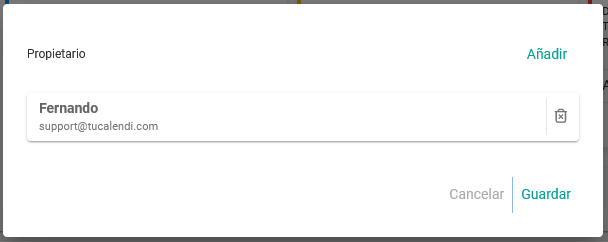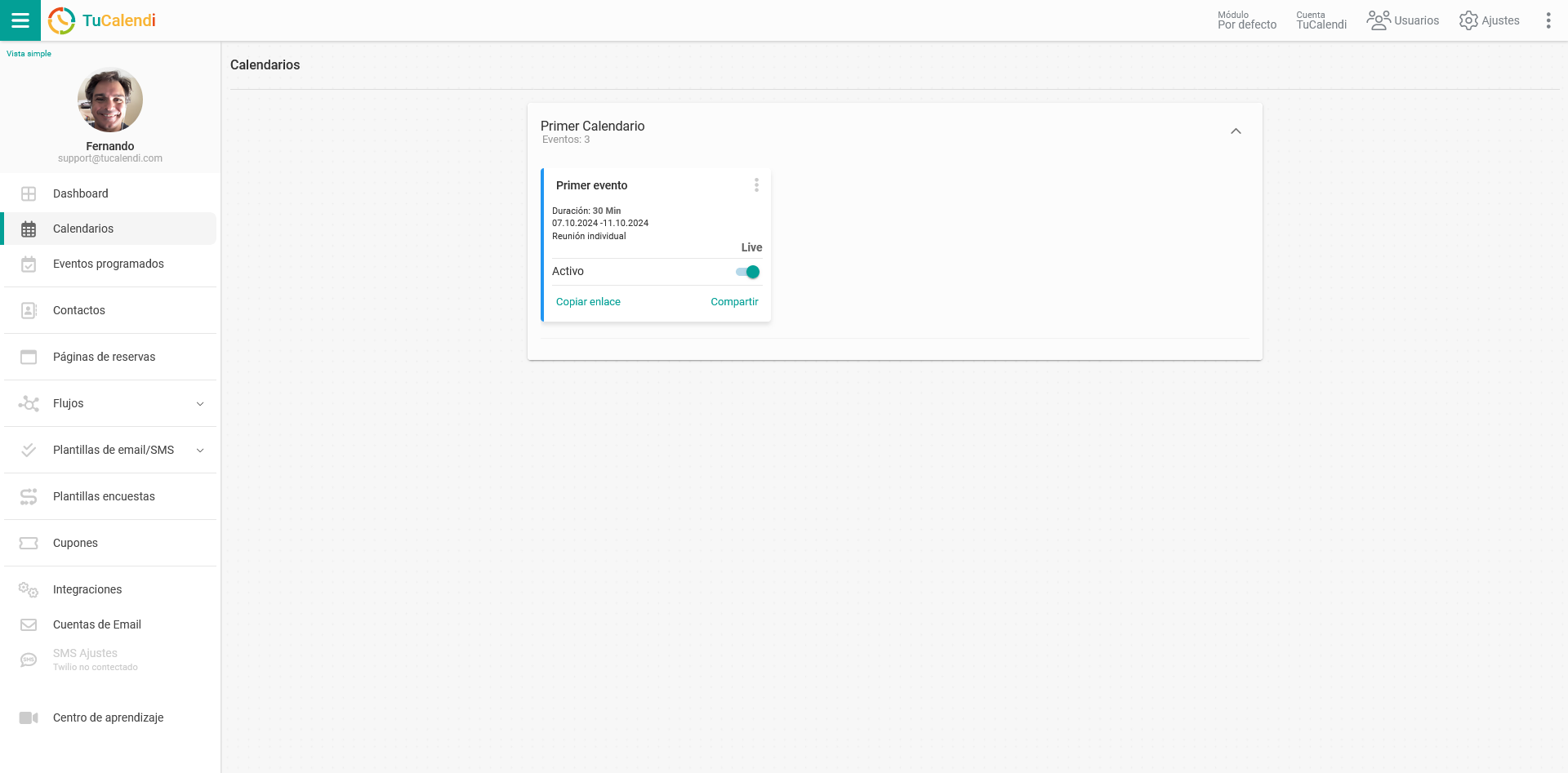Dar permisos a los usuarios de los grupos personalizados
Después de crear los grupos personalizados hay que dar permisos a los usuarios de los grupos personalizados para establecer los privilegios y que puedan acceder a los calendarios y eventos que les corresponden.
Válidate en TuCalendi con tu usuario y contraseña. Dirígete a la opción "Calendarios".
El primer paso necesario es dar permisos al calendario.
Localiza el calendario al que quieres dar permisos y haz "clic en los tres puntos verticales" para que se despliegue el menú de opciones del calendario.
Selecciona la opción "Permisos":
Haz clic en "Añadir" para seleccionar el grupo o grupos personalizados que tendrán permisos a este calendario:
En nuestro caso hemos seleccionado el grupo personalizado denominado "Ventas" y hemos activado únicamente la opción para que los usuarios del grupo solo puedan ver sus propios eventos, pero los miembros del grupo no pueden crear nuevos eventos.
Una vez configurado los permisos de calendario para el grupo clica en "Guardar":
Así hemos dado los permisos a un grupo personalizado para el acceso a un calendario, pero para que los usuarios puedan ver los eventos que les corresponden es necesario asignar la propiedad del evento a los usuarios.
Localiza el evento al que quieres asignar un propietario y haz "clic en los tres puntos verticales" para que se muestre el menú de opciones del evento.
En el menú de opciones del evento selecciona "Propietario":
Inicialmente el evento no tiene ningún propietario.
Para asignar propietarios al evento haz clic en "Añadir" para seleccionar los usuarios que serán propietarios:
Elige los usuarios y clica en "Aplicar":
Aquí hemos elegido al usuario llamado "Fernando". Para terminar de asignar la propiedad del evento pincha en "Guardar".
Cuando el usuario "Fernando" entre en su cuenta de TuCalendi, al dirigirse al menú "Calendarios" solo verá un calendario; aunque dicho calendario disponga de tres eventos únicamente puede acceder al evento del que es propietario y además no puede crear nuevos evento porque no tiene permisos para hacerlo.